Harian Teknologi – Fitur Nearby Share adalah salah satu fitur yang sangat berguna bagi pengguna ponsel Android dan laptop. Fitur ini memungkinkan pengguna untuk dengan mudah mengirim file dari ponsel Android ke laptop tanpa perlu menggunakan kabel atau aplikasi pihak ketiga.
Apa itu Fitur Nearby Share?

Fitur Nearby Share adalah fitur yang memungkinkan pengguna ponsel Android untuk berbagi file dengan perangkat lain yang berdekatan, termasuk laptop. Fitur ini menggunakan teknologi Bluetooth, Bluetooth Low Energy (BLE), dan Wi-Fi untuk mengirim file dengan cepat dan mudah.
Keuntungan Menggunakan Fitur Nearby Share

Fitur Nearby Share memiliki beberapa keuntungan, antara lain:
- Tidak perlu menggunakan kabel atau aplikasi pihak ketiga.
- Mengirim file dengan cepat dan mudah.
- Mendukung berbagai jenis file, termasuk foto, video, dan dokumen.
- Kompatibel dengan berbagai perangkat, termasuk ponsel Android dan laptop.
Persiapan
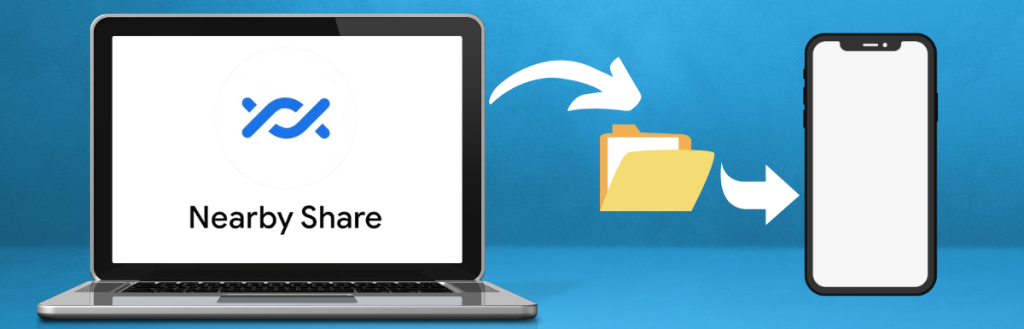
Sebelum Anda dapat mengirim file dari ponsel Android ke laptop menggunakan fitur Nearby Share, ada beberapa persiapan yang perlu dilakukan:
- Pastikan Ponsel Android dan Laptop Mendukung Fitur Nearby Share:
- Periksa apakah ponsel Android Anda memiliki fitur Nearby Share. Fitur ini biasanya tersedia pada ponsel dengan versi Android 6.0 atau yang lebih baru.
- Pastikan laptop Anda juga mendukung fitur Nearby Share. Fitur ini umumnya tersedia pada laptop dengan sistem operasi Windows 10 atau yang lebih baru.
- Aktifkan Fitur Nearby Share di Ponsel Android dan Laptop:
- Pada ponsel Android, buka Pengaturan dan cari opsi “Nearby Share” atau “Berbagi Terdekat”. Aktifkan fitur ini jika belum aktif.
- Pada laptop, buka Pengaturan dan cari opsi “Nearby Share” atau “Berbagi Terdekat”. Pastikan fitur ini diaktifkan.
Dengan persiapan ini selesai, Anda siap untuk mengirim file dari ponsel Android ke laptop menggunakan fitur Nearby Share.
Mengirim File dari Ponsel Android ke Laptop Menggunakan Fitur Nearby Share

Berikut adalah langkah-langkah yang perlu Anda ikuti untuk mengirim file dari ponsel Android ke laptop menggunakan fitur Nearby Share:
Langkah 1: Buka File yang Ingin Dikirim di Ponsel Android
Buka aplikasi File Manager di ponsel Android Anda dan temukan file yang ingin Anda kirim ke laptop.
Langkah 2: Tap Tombol Share atau Bagikan
Setelah Anda menemukan file yang ingin dikirim, tap tombol Share atau Bagikan di aplikasi File Manager.
Langkah 3: Pilih Opsi Nearby Share
Dalam menu berbagi, cari dan pilih opsi “Nearby Share” atau “Berbagi Terdekat”. Pilihan ini mungkin terletak di bagian atas atau bawah menu, tergantung pada ponsel Anda.
Langkah 4: Pilih Laptop yang Ingin Menerima File
Setelah Anda memilih opsi Nearby Share, ponsel Android Anda akan mencari perangkat laptop yang berdekatan yang juga memiliki fitur Nearby Share yang aktif. Pilih laptop yang ingin Anda kirim file kepadanya.
Langkah 5: Tunggu Proses Pengiriman Selesai
Setelah Anda memilih laptop penerima, ponsel Android Anda akan mulai mengirim file menggunakan fitur Nearby Share. Tunggu beberapa saat hingga proses pengiriman selesai. Lamanya waktu yang dibutuhkan tergantung pada ukuran file dan kecepatan koneksi antara perangkat.
Menerima File di Laptop Menggunakan Fitur Nearby Share

Jika Anda adalah penerima file di laptop, berikut adalah langkah-langkah yang perlu Anda ikuti untuk menerima file menggunakan fitur Nearby Share:
Langkah 1: Pastikan Fitur Nearby Share Aktif di Laptop
Pastikan bahwa fitur Nearby Share sudah diaktifkan di laptop Anda. Anda dapat memeriksa pengaturan fitur ini pada sistem operasi Windows 10 dengan membuka Pengaturan dan mencari opsi “Nearby Share” atau “Berbagi Terdekat”.
Langkah 2: Tunggu Hingga Ponsel Android Terdeteksi
Biarkan laptop Anda dalam keadaan mendeteksi perangkat Android yang ingin mengirim file. Setelah ponsel Android Anda terdeteksi, Anda akan menerima pemberitahuan atau permintaan untuk menerima file.
Langkah 3: Terima File yang Dikirim dari Ponsel Android
Setelah menerima permintaan untuk menerima file, klik atau ketuk tombol “Terima” di laptop Anda. Proses pengiriman akan dimulai, dan file akan secara otomatis disimpan di folder yang ditentukan di laptop.
Tips dan Trik

Berikut adalah beberapa tips dan trik yang dapat Anda gunakan saat menggunakan fitur Nearby Share:
- Pastikan Kedua Perangkat Berdekatan dan Terhubung ke Jaringan yang Sama
- Pastikan ponsel Android dan laptop berada dalam jarak yang cukup dekat satu sama lain untuk menjaga kualitas koneksi.
- Pastikan keduanya terhubung ke jaringan Wi-Fi yang sama untuk meningkatkan kecepatan transfer file.
- Pastikan Kedua Perangkat Menggunakan Versi Sistem Operasi yang Mendukung Fitur Nearby Share yang Sama
- Periksa apakah ponsel Android Anda dan laptop menggunakan versi sistem operasi yang kompatibel dengan fitur Nearby Share.
- Pastikan kedua perangkat telah diperbarui dengan versi terbaru dari sistem operasi mereka untuk memastikan kompatibilitas yang maksimal.
- Matikan Fitur Nearby Share Setelah Penggunaan untuk Menghemat Baterai
- Setelah selesai menggunakan fitur Nearby Share, disarankan untuk mematikan fitur ini di kedua perangkat untuk menghemat daya baterai.
Kesimpulan

Dengan menggunakan fitur Nearby Share, Anda dapat dengan mudah mengirim file dari ponsel Android ke laptop tanpa harus bergantung pada kabel atau aplikasi pihak ketiga. Fitur ini memungkinkan transfer file yang cepat dan mudah antara kedua perangkat yang kompatibel.
Pastikan untuk mengaktifkan fitur Nearby Share di ponsel Android dan laptop Anda, serta memastikan bahwa kedua perangkat berdekatan dan terhubung ke jaringan yang sama. Ikuti langkah-langkah yang dijelaskan dalam artikel ini untuk mengirim file dengan mudah dan efisien.







